Rumah >Tutorial sistem >Siri Windows >Bagaimana untuk memulihkan Windows 10 Pro ke tetapan kilang
Bagaimana untuk memulihkan Windows 10 Pro ke tetapan kilang
- WBOYWBOYWBOYWBOYWBOYWBOYWBOYWBOYWBOYWBOYWBOYWBOYWBke hadapan
- 2024-01-08 13:25:352954semak imbas
Dalam komputer Windows 10 Professional, fungsi memulihkan tetapan kilang dipratetap untuk membantu pengguna memulihkan komputer kepada keadaan asal asalnya untuk menyelesaikan pelbagai kerosakan sistem komputer dengan berkesan. Berikut akan memberikan anda langkah terperinci untuk memulihkan tetapan kilang untuk Windows 10 Professional.
Cara untuk menetapkan semula kilang Windows 10 Edisi Profesional:
1 Anda perlu mengklik butang hidupkan di bahagian bawah sebelah kiri sistem Windows 10 dan pilih "Tetapan".
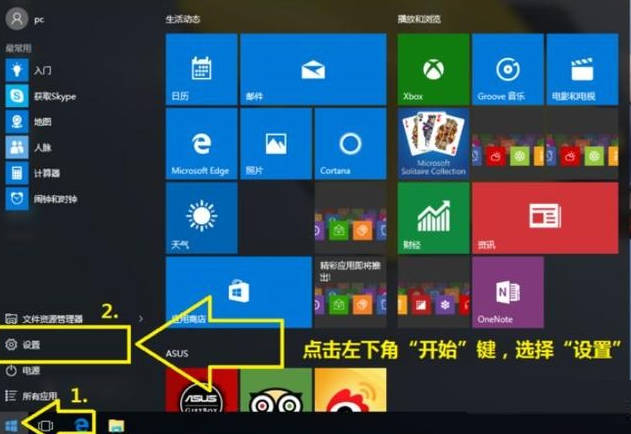
2 Seterusnya, pilih pilihan "Kemas Kini & Keselamatan".
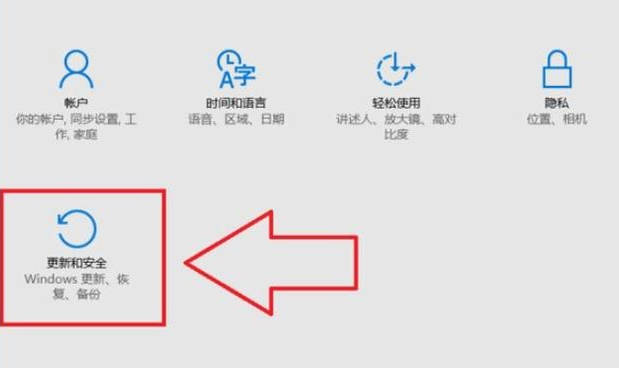
3 Kemudian, klik "Pulihkan" dan pilih "Tetapkan semula PC ini" di sebelah kanan.
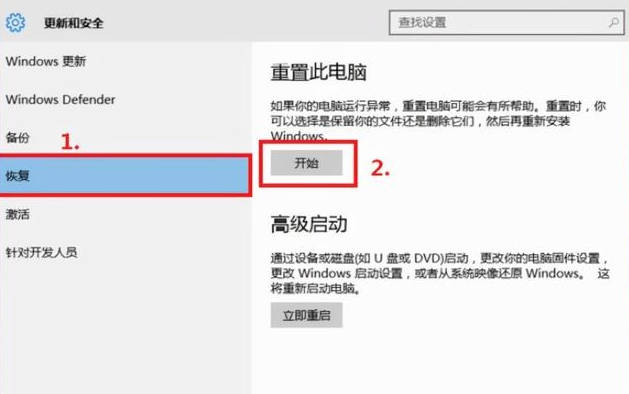
4 Kemudian, pilih sama ada untuk menyimpan fail mengikut keperluan sebenar anda. (Di sini editor memilih untuk memulihkan komputer ke tetapan kilang, jadi pilih untuk memadam semua kandungan)
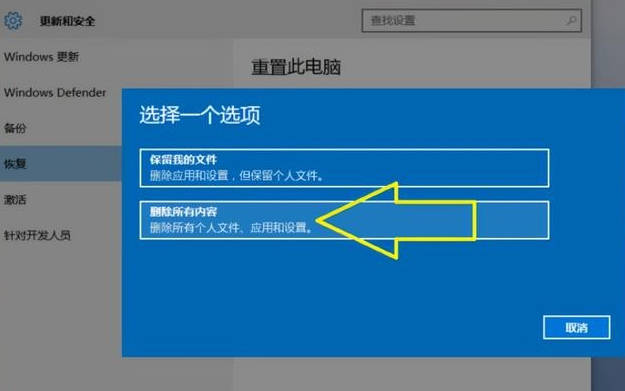
5.
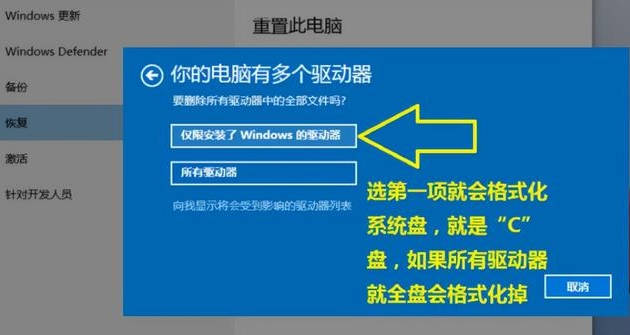
6. Selepas melengkapkan langkah di atas, klik terus untuk memulakan permulaan. Proses seterusnya memerlukan anda menunggu dengan sabar dan mengambil masa kira-kira 1 jam. Selepas pemulihan selesai, komputer akan dimulakan semula secara automatik Pada masa ini, anda hanya perlu mengikut arahan untuk berjaya memasuki sistem pengendalian baharu.
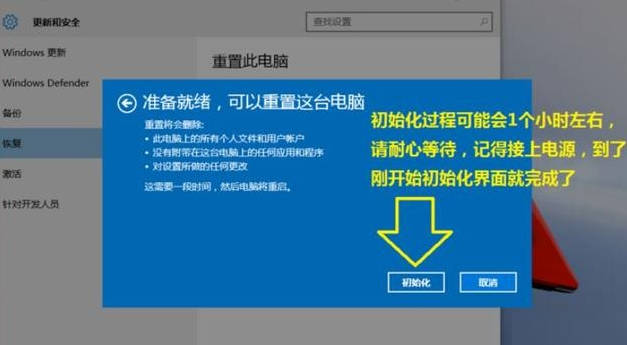
Atas ialah kandungan terperinci Bagaimana untuk memulihkan Windows 10 Pro ke tetapan kilang. Untuk maklumat lanjut, sila ikut artikel berkaitan lain di laman web China PHP!

